Ditulis.ID – Salah satu cara terbaik untuk melindungi akun online kamu agar tidak disusupi adalah dengan menggunakan two-factor authentication (2FA). Ini menambahkan lapisan kedua pada proses masuk, yang mengharuskan kamu menggunakan kode yang dihasilkan sekali pakai (biasanya dibuat di smartphone kamu) agar berhasil masuk menggunakan alat seperti Google Authenticator.
Tentu saja, jika kamu benar-benar mempunyai smartphone yang menginstal Google Authenticator. Jika tidak, pilihan kamu terbatas, tetapi Google Authenticator bisa digunakan di PC kamu tanpa memerlukan perangkat lain. Jika kamu ingin mengetahui cara menggunakan Google Authenticator di Windows PC, inilah yang kamu perlukan.
Daftar Isi
Cara Generate Secret Code Google Authenticator
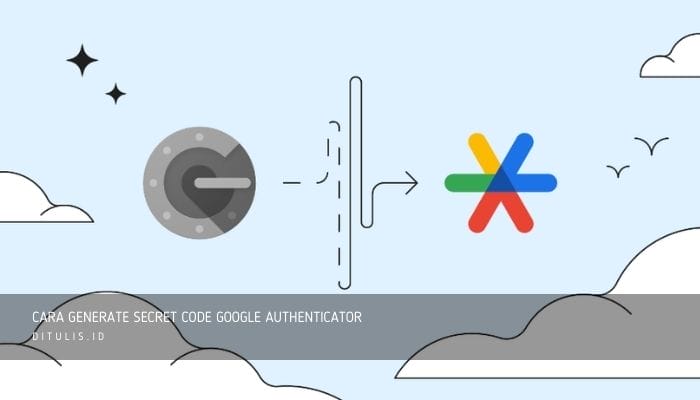
Jika nama pengguna dan sandi bocor secara online, akun kamu berisiko. Bahkan menggunakan pengelola sandi tidak akan membantu kamu saat ini—kamu harus mengubah sandi apa pun yang telah disusupi oleh pelanggaran.
Untuk membantu mengatasi masalah ini, kamu bisa menautkan akun daring kamu ke layanan autentikasi dua faktor seperti Google Authenticator. Ini generate password satu kali (OTP) agar berhasil masuk ke Google dan layanan online lainnya.
Tidak masalah jika password dilanggar jika hacker tidak mempunyai kredensial 2FA kamu. 2FA menambahkan lapisan keamanan lainnya. Untuk membuat kode, kamu perlu menyiapkan Google Authenticator di PC Windows kamu menggunakan aplikasi pihak ketiga dan memasukkan secret code yang cocok dengan akun Google kamu.
Secret Code ini seperti password utama—tanpanya, kode yang dihasilkan tidak akan berfungsi untuk menyelesaikan proses masuk 2FA. Kode ini hanya akan berfungsi untuk masuk akun Google kamu, namun kamu memerlukan kode serupa untuk menghubungkan akun kamu. layanan online lainnya dengan aplikasi 2FA di PC Windows kamu.
- Untuk menemukan secret code akun Google kamu, buka website akun Google. Di menu sebelah kiri, pilih Security.
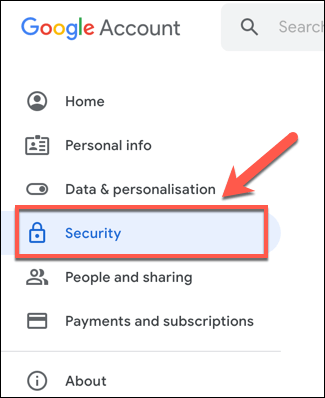
- Di area Security website akun Google, gulir ke bawah ke bagian Signing in to Google, lalu pilih opsi 2-Step Verification. kamu mungkin perlu masuk lagi saat ini.
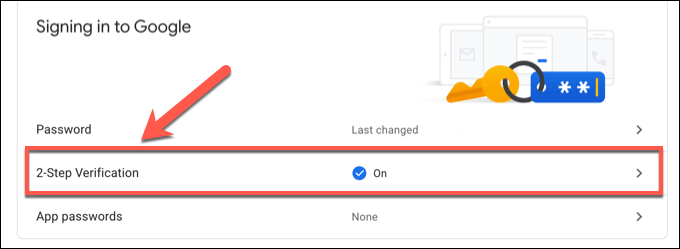
- Jika kamu belum pernah mengaktifkan 2FA dengan perangkat seluler sebelumnya, kamu harus mengikuti petunjuk di layar untuk melakukannya di halaman 2-Step Verification. Setelah selesai, gulir ke bawah ke bagian aplikasi Authenticator, lalu pilih Set Up untuk memulai.
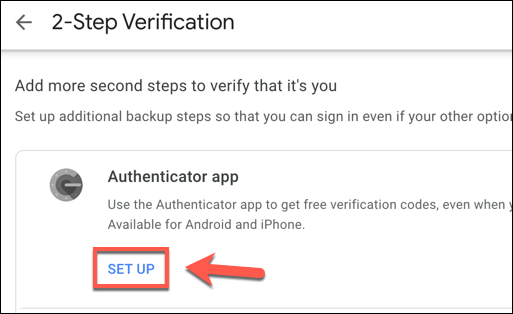
- Di menu pop-up, pilih Android atau iPhone, karena pilihannya tidak penting. Pilih Next untuk melanjutkan.
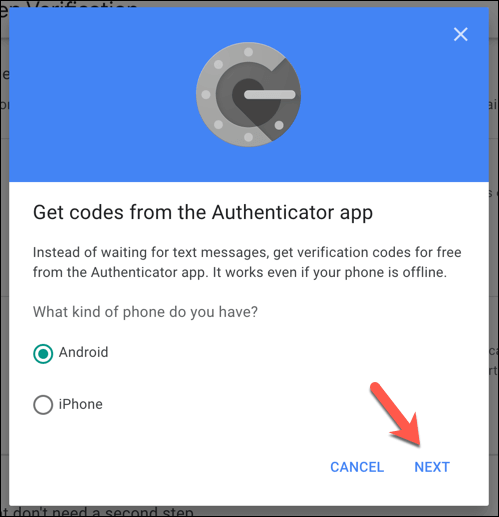
- Pada tahap selanjutnya, kamu akan melihat kode QR yang biasanya perlu kamu pindai. Namun kamu tidak akan melakukan ini, jadi pilih Can’t Scan It? pilihan sebagai gantinya.
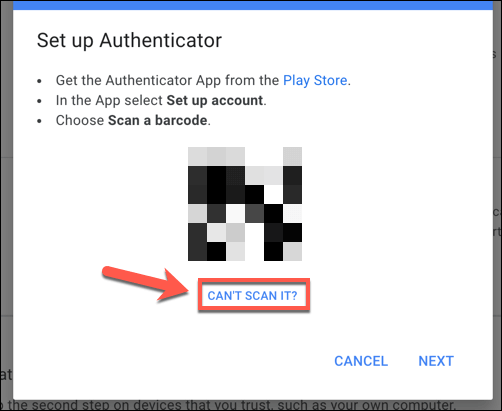
- Secret Code akun Google kamu akan muncul pada kotak di bawah ini, dengan kombinasi 32 huruf dan angka. Tuliskan atau buat salinan yang sesuai, lalu pilih Next untuk melanjutkan. Biarkan halaman ini tetap terbuka, karena kamu memerlukannya untuk menyelesaikan proses penyiapan setelahnya.
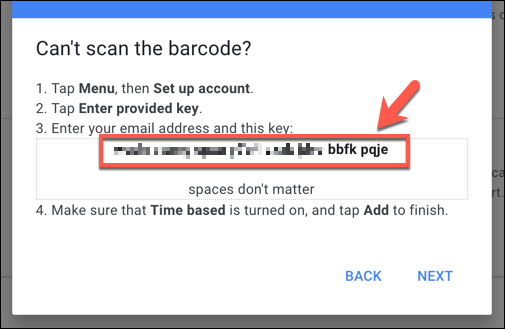
Setelah kamu menyimpan secret code, kamu perlu menginstal aplikasi 2FA di PC kamu untuk melanjutkan.
Menginstal Aplikasi Two-Factor Authentication untuk Windows PC
Sayangnya, hanya ada sedikit aplikasi yang tersedia untuk memperluas dukungan Google Authenticator ke Windows PC. WinAuth adalah salah satu pengecualian, dan meskipun tetap populer, WinAuth tidak lagi dalam pengembangan aktif, jadi kami tidak bisa menjamin bahwa WinAuth akan terus berfungsi sebagaimana dimaksud sebagai alternatif Google Authenticator.
Dengan sedikitnya aplikasi desktop yang tersedia, alternatif terbaik bisa ditemukan di Microsoft Store. Salah satu contohnya adalah, sebuah aplikasi 2FA sumber terbuka yang bisa diinstal secara resmi melalui Microsoft Store, meskipun kode sumbernya tersedia untuk ditinjau di halaman GitHub pengembang.WinOTP Authenticator
- Untuk memulai, download dan instal WinOTP Authenticator dari Microsoft Store. Setelah dipasang dan dibuka, pilih ikon + (Plus) di bagian bawah.
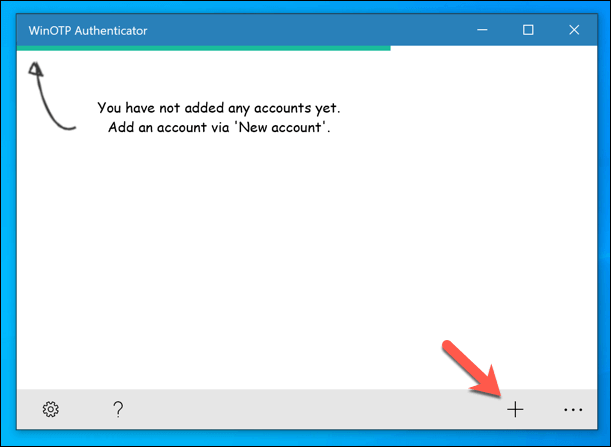
- kamu harus menyimpan detail akun Google kamu di sini. Di bawah Service, ketik Google. Untuk Nama Pengguna, ketikkan alamat email akun Google kamu. Terakhir, ketikkan 32 digit secret code kamu (dengan atau tanpa spasi) di bagian Code, sebelum memilih Save untuk menyimpannya ke aplikasi.
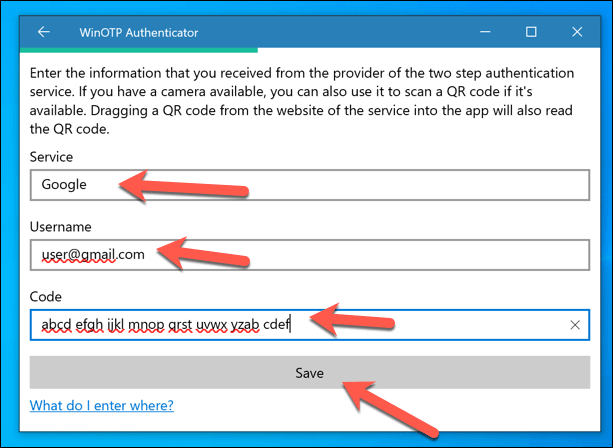
- Jika berhasil, kode sandi satu kali enam digit akan muncul di bagian atas jendela. Kembali ke laman penyiapan aplikasi Google Authenticator (seperti dijelaskan pada bagian di atas), atau langsung buka Google Authenticator App setup page, pilih opsi Set Up di bagian Authenticator app. Masukkan kode enam digit yang kamu lihat di aplikasi WinOTP di kotak penyiapan aplikasi Google Authenticator, lalu pilih Verify untuk melanjutkan.
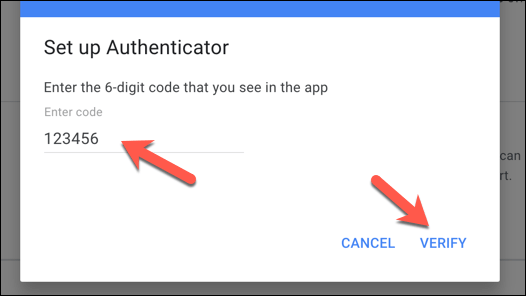
- Jika diverifikasi, WinOTP Authenticator akan menjadi aplikasi Google Authentication secara default untuk akun kamu. kamu kemudian bisa menggunakan WinOTP untuk generate kode 2FA yang kamu perlukan agar berhasil masuk ke akun Google kamu (dan ke layanan Google lainnya) di masa mendatang. Jika kamu ingin menghapus aplikasi kapan saja, tekan remove icon di sebelah opsi aplikasi Authenticator yang tercantum dalam pengaturan akun Google kamu.
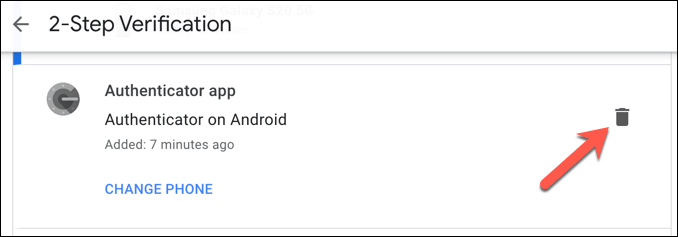
Memasang Ekstensi Two-Factor Authentication di Google Chrome
Meskipun WinOTP Authenticator menawarkan cara cepat dan mudah untuk masuk ke layanan Google dengan two-factor authentication diaktifkan, kamu juga bisa menyiapkan aplikasi 2FA yang cepat dan mudah digunakan menggunakan ekstensi Google Chrome bernama Authenticator.
- Untuk melakukannya, kamu perlu membuka Google Chrome di browser kamu dan memasang ekstensi Authenticator. Seperti namanya yang sederhana, ekstensi ini memungkinkan kamu membuat kode OTP dengan cepat untuk autentikasi dua faktor.
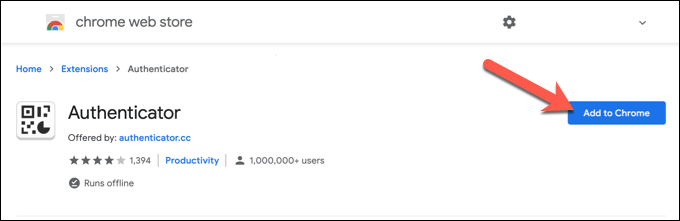
- Setelah terinstal, pilih ikon ekstensi Authenticator (atau pilih dari menu Extensions di kanan atas). Dari menu tarik-turun, pilih pencil icon.
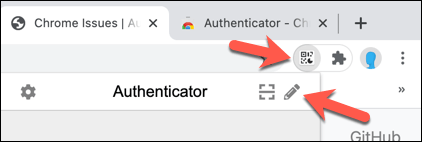
- Tekan + (plus) icon yang muncul pada kartu di bawah untuk melanjutkan.
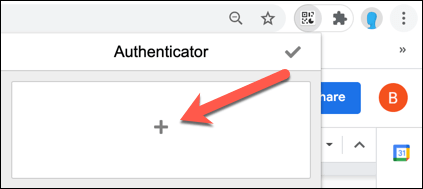
- Dari menu, pilih Manual Entry.
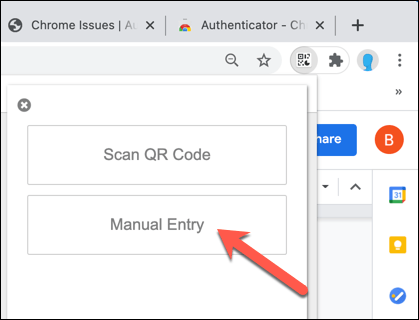
- kamu harus memberikan secret code Google Authenticator dan informasi akun kamu di sini. Di bawah Issuer, ketik Google. Untuk Secret, ketikkan 32 digit secret code akun Google kamu (seperti yang dijelaskan pada langkah di atas). Pilih Advanced, lalu tempatkan nama pengguna akun Google kamu di kotak Nama Username, sebelum memilih OK di bagian bawah untuk menyimpan detail kamu.
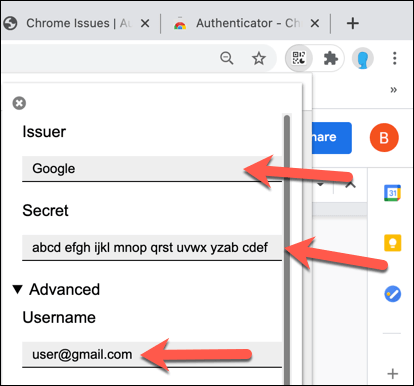
- Setelah disimpan, pilih lagi ikon ekstensi Authenticator untuk melihat kode sandi satu kali untuk akun Google kamu.
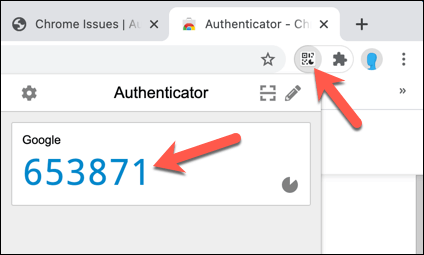
Menggunakan Google Authenticator di Windows PC
Setelah aplikasi 2FA diinstal pada PC kamu, kamu bebas menggunakan Google Authenticator di Windows untuk masuk ke akun Google kamu tanpa memerlukan smartphone. Ini memberi kamu perangkat cadangan 2FA, memberikan ketenangan pikiran bahwa kamu tidak akan terkunci dari akun Google kamu, bahkan jika kamu kehilangan smartphone kamu.
Namun, kamu harus ingat bahwa hanya satu aplikasi Authenticator yang diperbolehkan untuk setiap akun. Jika kamu ingin menggunakan Google Authenticator di Windows, kamu tidak akan bisa menggunakan aplikasi Google Authenticator di Android atau iPhone untuk masuk ke akun Google kamu setelah tahap ini.
Jika kamu belum melakukannya, sebaiknya siapkan autentikasi dua faktor di semua akun penting kamu untuk membantu meningkatkan privasi online kamu. Hal ini termasuk menyiapkan 2FA di media sosial untuk membantu menjaga akun kamu bebas dari hacker yang bisa membahayakan identitas kamu.
Pertanyaan Yang Sering Diajukan Tentang Cara Menggunakan Google Authenticator Di Windows
Apa itu two-factor authentication (2FA)?
Two-factor authentication (2FA) adalah metode keamanan yang menambahkan lapisan kedua pada proses masuk ke akun online. Selain menggunakan nama pengguna dan sandi, pengguna juga perlu memasukkan kode yang dihasilkan sekali pakai, seperti yang dihasilkan oleh Google Authenticator.
Apakah Google Authenticator hanya bisa digunakan di smartphone?
Google Authenticator biasanya diinstal pada smartphone, tetapi kamu juga bisa menggunakannya di PC Windows dengan menginstal aplikasi pihak ketiga seperti WinOTP Authenticator.
Bagaimana cara generate secret code Google Authenticator?
Untuk generate secret code Google Authenticator, buka website akun Google, pilih opsi 2-Step Verification, dan ikuti petunjuk untuk menyiapkan. Secret Code akan muncul, yang perlu disimpan untuk menghubungkan akun dengan aplikasi 2FA di PC Windows.
Apa yang harus dilakukan jika password bocor secara online?
Jika password bocor, sangat penting untuk mengubahnya. Menghubungkan akun kamu ke layanan autentikasi dua faktor seperti Google Authenticator bisa membantu melindungi akun bahkan jika password bocor.
Bagaimana cara menginstal Google Authenticator di Windows PC?
Di PC Windows, kamu bisa menggunakan aplikasi pihak ketiga seperti WinOTP Authenticator. Download dan instal aplikasi, masukkan detail akun Google, dan gunakan kode yang dihasilkan untuk mengkonfirmasi pengaturan.
Apakah ada alternatif untuk Google Authenticator di Windows PC?
Salah satu alternatif adalah WinOTP Authenticator, tetapi perlu diingat bahwa pengembangan WinAuth sudah tidak aktif. Alternatif lain adalah aplikasi 2FA sumber terbuka seperti WinOTP Authenticator yang bisa didownload melalui Microsoft Store.
Kesimpulan
Melindungi akun online dengan two-factor authentication (2FA), khususnya dengan menggunakan Google Authenticator di PC Windows, adalah langkah yang sangat penting untuk meningkatkan keamanan. Dengan generate secret code dan menginstal aplikasi 2FA, pengguna bisa menambahkan lapisan keamanan tambahan yang melibatkan perangkat cadangan, sehingga mengurangi risiko akun diretas. Penting untuk diingat bahwa keamanan online adalah tanggung jawab bersama, dan setiap upaya yang diambil untuk melindungi akun merupakan investasi dalam privasi dan keamanan pribadi.







